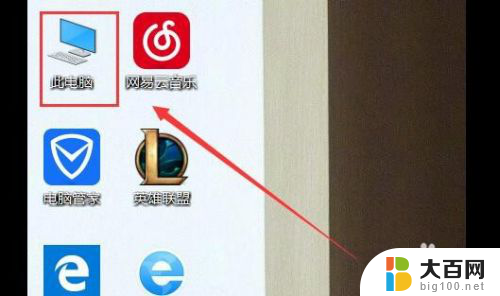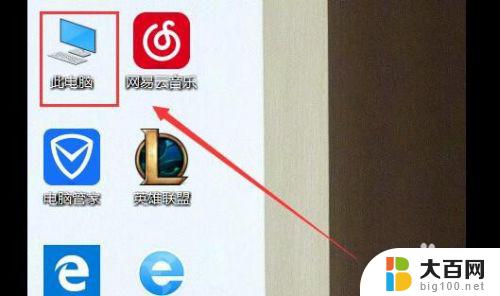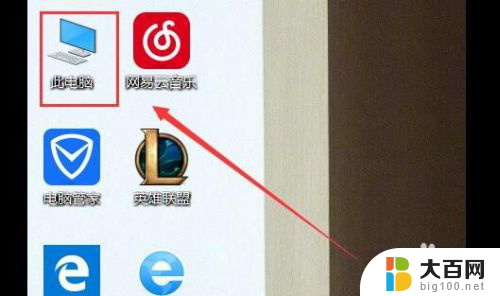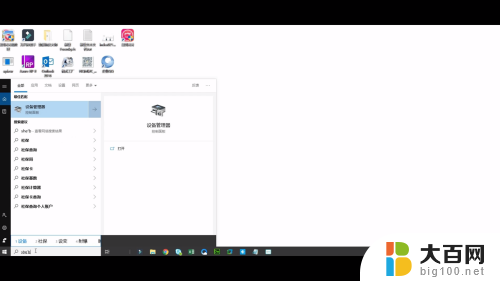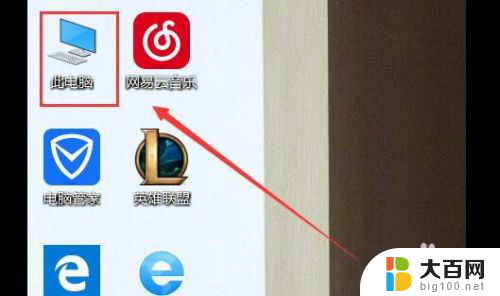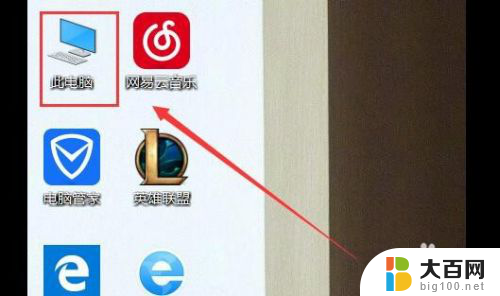u盘在电脑上没有显示怎么办 u盘在电脑上无法显示
更新时间:2024-02-20 15:01:34作者:jiang
当我们将U盘插入电脑时,却发现它并未在电脑上显示出来,这时我们该怎么办呢?这种情况可能是由于U盘本身存在问题,也有可能是电脑的USB接口出现故障,针对这种情况,我们可以尝试重新插拔U盘,检查U盘是否有损坏,或者尝试在其他电脑上插入U盘进行测试,以确定问题的根源,进而采取相应的解决措施。
具体步骤:
1.U盘在电脑上读不出来的原因可能是因为USB大容量存储设备设置错误。我们先将U盘插入电脑,然后右击“此电脑”,单击“属性”
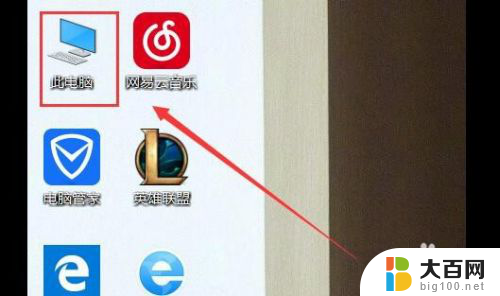

2.在系统列表界面打开“设备管理器”之后在打开的“设备管理器”窗口中,展开“通用串行总控制器”。
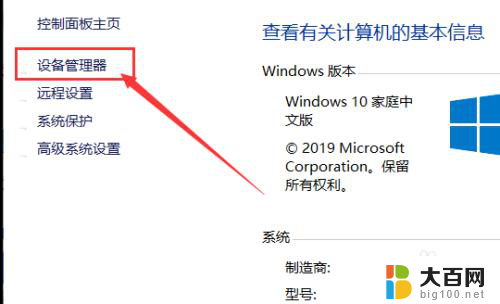
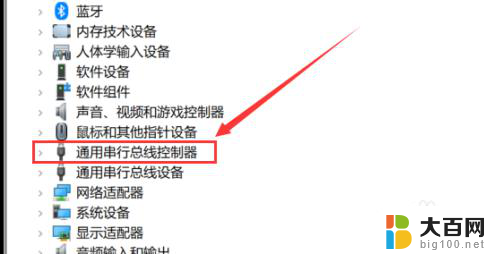
3.选择“USB大容量存储设备”,选择“X”图标并点击“卸载”。弹出确认窗口点击“确定”即可

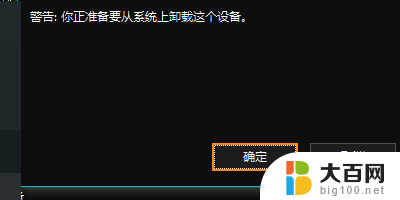
4.插入U盘,等待扫描完成。通用串行总控制器显示“USB大容量存储设备”,就是成功显示U盘。

以上是关于在电脑上无法显示U盘的解决方法的全部内容,如果还有不清楚的地方,用户可以根据小编的方法进行操作,希望这能对大家有所帮助。